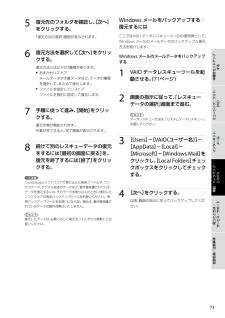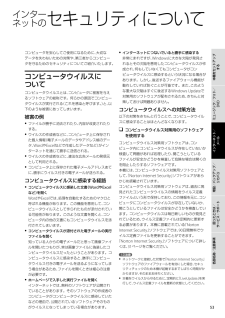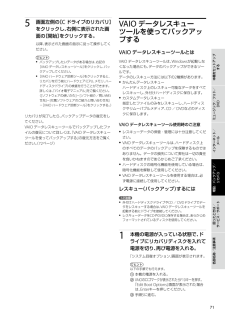Q&A
取扱説明書・マニュアル (文書検索対応分のみ)
"ファイル"2 件の検索結果
"ファイル"70 - 80 件目を表示
全般
質問者が納得電気を付けたり消したりしたときに電圧が一瞬下がって、パソコンやコンポが一瞬不安定になってバグるんじゃないかな?うちのテレビはコタツのオンオフでテレビにノイズが走ります。
6057日前view7
VGN-NR_1 3-293-523- 01 (1)リ カ バ リ す るリカバリとは本機のハードディスクの内容をお買い上げ時の状態に戻すことを「リカバリ」といいます。次のようなことが原因で本機の動作が不安定になったときにリカバリを行います。 コンピュータウイルスに感染し、本機が起動できなくなった 誤ってC:ドライブを初期化してしまった*本機は、リカバリディスクを使用しなくても、ハードディスクのリカバリ領域からリカバリすることができます。* C:ドライブを初期化してしまった場合は、リカバリディスクを使用してリカバリしてください。リカバリ領域とはリカバリ領域とは、リカバリを行うために必要なデータがおさめられているハードディスク内の領域のことです。通常のご使用ではリカバリ領域のデータが失われることはありません。しかし、ハードディスクの領域を操作するような特殊な市販のソフトウェアをご使用になり、リカバリ領域のパーティション情報を変更されますと、ハードディスクのリカバリ領域からリカバリできなくなる場合があります。 ! ご注意 リカバリで復元できるのは、本機に標準で付属されているソフトウェアのみです(一 部の...
VGN-NR_1 3-293-523- 01 (1)5バ ッ ク ア ッ プ に つ い てバ ッ ク ア ッ プ と はバックアップの必要性バックアップとは、コンピュータに保存されたデータをコピーし、元のデータとは別の場所に保存することです。本機を使用しているうちに、作成した文書ファイルやデジタルスチルカメラで撮った写真など様々なデータが保存されていきますが、予想外のトラブルやコンピュータウイルスの感染などによって保存されたデータが壊れてしまう可能性があります。このような場合に、大切なデータを元に戻すことができるよう、日常的にデータをバックアップすることをおすすめします。バックアップの種類データのバックアップは、「VAIO リカバリセンター」の「Windows バックアップと復元」で行います。(60ページ)バックアップには用途に応じて以下の種類があります。 ファイルのバックアップ 本機に保存したメールや写真などファイルの種類ごとにデータをCDやDVD、外付けハードディスクなどにバックアップすることができます。 ファイルのバックアップの操作方法について詳しくは、「ファイルをバックアップするには」(61ペー...
VGN-NR_1 3-293-523- 01 (1)3本機をセットアップ するミュージック/フォト/DVDインターネット/ メール増設/バックアップ/ リカバリ困ったときは/ サービス・サポート各部名称/注意事項5 復元先のフォルダを確認し、[次へ]をクリックする。 「復元方法の選択」画面が表示されます。 復元方法を選択して[次へ]をクリックする。復元方法には以下の2種類があります。 おまかせリストア メールデータや文書データなど、データの種類を選択して、まとめて復元します。 ファイルを指定してリストア ファイルを個別に指定して復元します。 手順に従って進み、[開始]をクリックする。復元作業が開始されます。作業が完了すると、完了画面が表示されます。 続けて別のレスキューデータの復元をするには[最 初の画面に戻る]を、復元を終了するには[終了]をクリックする。! ご注意「SonicStage」ソフトウェアで取り込んだ音楽ファイルや、ワンセグデータ、デジタル放送のデータなど、著作権保護されているデータを復元するには、そのデータを取り込んだときに使用したソフトウェアの専用バックアップツールをお使いくださ...
VGN-NR_1 3-293-523- 01 (1)2復元するにはレスキューデータを復元するにはVAIO データリストアツールを使います。VAIO データリストアツールとレスキューデータの復元方法について詳しくは、VAIO データリストアツールのヘルプをご覧ください。1 (スタート)ボタン-[すべてのプログラム]-[VAIO データリストアツール]をクリックする。「ユーザー アカウント制御」画面が表示された場合は、[続行]をクリックしてください。「VAIO データリストアツール」画面が表示されます。 2 内容を確認したら、[次へ]をクリックする。レスキューデータの検索画面が表示されます。3 レスキューデータの検索先を選択し、[次へ]をクリックする。レスキューデータが検索されます。 表示された一 覧から復元するデータを選択し、[次へ]をクリックする。ヒント[内容の確認]をクリックすると、選択しているデータに含まれるフォルダやファイルの一 覧を確認することができます。 2 キーボード レイアウトを選択し、[次へ]をクリックする。3 オペレーティング システムを選択し、[次へ]をクリックする。回...
VGN-NR_1 3-293-523- 01 (1)Windows メールのバックアップを復元する1 (スタート)ボタン-[すべてのプログラム]-[Windows メール]をクリックする。Windows メールが起動します。メールアカウントの設定をしていない場合は、設定してください。2 [ファイル]-[インポート]-[メッセージ]をクリックする。「プログラムの選択」画面が表示されます。3 「インポート元の電子メールの形式を選択してください」から、[Microsoft Windows メール ]を選択し、[次へ]をクリックする。「メッセージの場所」画面が表示されます。 [参照]をクリックして表示された画面で、電子メールのデータが保存されているフォルダを選択して[フォルダの選択]をクリックし、[次へ]をクリックする。「フォルダの選択」画面が表示されます。ヒントVAIO データレスキューツールでメールデータをバックアップしていた場合は、[参照]をクリックして[Local Folders]を選択してください。5 [すべてのフォルダ]を選んでクリックし、[次へ]をクリックする。「インポートの完了」画面が表示さ...
VGN-NR_1 3-293-523- 01 (1)リカバリ(再セットアップ)本機の動作が不安定になったり、反応が遅くなったりした場合は、以下のような原因が考えられます。 コンピュータウイルスに感染した Windowsの設定を変更した 本機で動作の保証がされていないソフトウェアやドライバをインストールしたこのような場合には、次の流れに従って本機の復旧を試みてください。本 機 の 調子 が 悪 く な っ た と き はWindowsが起動する場合Windowsが起動しない場合は「Windowsが起動しない場合」をご覧ください。(67ページ) 手順1リカバリディスクを作成していない場合は、作成する。(59ページ) 手順2必要なファイルのバックアップをとる。(1ページ) 手 順3以 下 の い ず れ か を 実 行 し て み る 。 シ ス テ ム の 復 元 を す る 。 (6 3ペ ー ジ ) 本 機 の 調 子 が 悪 く な る 前 の 最 新 の 復 元 ポ イ ン ト を 使 っ て 、 シ ス テ ム の 復 元 を し て く だ さ い 。 ...
VGN-NR_1 3-293-523- 01 (1)53本機をセットアップ するミュージック/フォト/DVDインターネット/ メール増設/バックアップ/ リカバリ困ったときは/ サービス・サポート各部名称/注意事項イン ターネットのセキュリティについてコンピュータを安心してご使用になるために、大切なデータを失わないための対策や、第三者からコンピュータを守るためのセキュリティについてご紹介いたします。コ ン ピ ュ ー タ ウ イ ル ス に つ い てコンピュータウイルスとは、コンピュータに被害を与えるソフトウェアの総称です。何らかの原因でコンピュータウイルスが実行される(これを感染と呼びます。)と、以下のような被害にあってしまいます。被害の例 ファイルが勝手に消去されたり、内容が改変されたりする。 ウイルスの作成者などに、コンピュータ上に保存された個人情報(電子メールのデータやアドレス帳のデータ、WordやExcelなどで作成したデータなど)がインターネットを通じて勝手に送信される。 ウイルスの作成者などに、違法な広告メールの発信元として利用される。 コンピュータ上に保存された電子メールアドレスあて...
2VGN-NR_1 3-293-523- 01 (1)ヒント本機は、お買い上げ時の設定では、AC電源でご使用中に約30分操作をしないと、自動的に省電力動作モードへ移行します(スリープ*1)。キーボードのいずれかのキーを押すか、(パワー)ボタン*2を一 瞬押すと、元の状態に戻ります。また、バッテリでご使用中は、スリープモードへ移行後しばらくすると、自動的に本機の電源を切ります(休止状態*1)。元の状態に復帰させるには、(パワー)ボタンを一 瞬押してください。*1 詳しくは、「バイオ電子マニュアル」をご覧ください。([パソコン本体の使いかた]-[電源の管理/起動]-[スリープモード/休止状態にする]をクリックする。)*2 (パワー)ボタンを4秒以上押しつづけると保存された状態が破棄されますのでご注意ください。バ ッ テ リ を 上 手 に 使 う に は本機をバッテリで使用しているときに、次のようなことに気をつけるとバッテリを長持ちさせることができます。 液晶ディスプレイの明るさを暗くする 液晶ディスプレイは、明るくするより暗くした状態で使用するほうがバッテリを長持ちさせることができます。 省電力の...
VGN-NR_1 3-293-523- 01 (1)1本機をセットアップ するミュージック/フォト/DVDインターネット/ メール増設/バックアップ/ リカバリ困ったときは/ サービス・サポート各部名称/注意事項5 画面左側の[C ドライブのリカバリ]をクリックし、右側に表示された画面の[開始]をクリックする。以降、表示された画面の指示に従って操作してください。ヒント バックアップしたいデータがある場合は、右記の[VAIO データレスキューツール]をクリックし、バックアップしてください。 [VAIO ハードウェア診断ツール]をクリックすると、リカバリを行う前にハードウェア(CPU、メモリ、ハードディスクドライブ)の検査を行うことができます。 詳しくは、「バイオ電子マニュアル」をご覧ください。([ソフトウェアの使いかた]-[ソフト紹介/問い合わせ先]-[付属ソフトウェアのご紹介と問い合わせ先]-[VAIO ハードウェア診断ツール]をクリックする。)リカバリが完了したら、バックアップデータの復元をしてください。VAIO データレスキューツールでバックアップしたファイルの復元について詳しくは、「VAIO デ...
VGN-NR_1 3-293-523- 01 (1)フ ォ ト写 真 を 取 り 込 むデジタルスチルカメラの写真を取り込んで バイオで管理できます。1 USBコネクタにデジタルスチルカメラを接続するか、“メモリースティック”などのメモリーカードをスロットに入れる。Windowsが実行する動作を指定する画面が表示されます。ヒント デジタルスチルカメラやメモリカードなどのメディアをコンピュータに接続する方法については、お使いの機器やメディアの取扱説明書をご覧ください。 コンピュータの設定によっては、Windowsが実行する動作を指定する画面が表示されないことがあります。この場合は (スタート)ボタン-[すべてのプログラム]-[Windows フォト ギャラリー]をクリックして「Windows フォト ギャラリー」ソフトウェアを起動し、[ファイル]メニュー-[ギャラリーへのフォルダの追加]をクリックします。 「ギャラリーへのフォルダの追加」画面で取り込みたいメディアやカメラを選択して[OK]をクリックすると、画像とビデオの読み込みが開始されます。2 [画像の取り込み - Windows使用]をクリック...
- 1